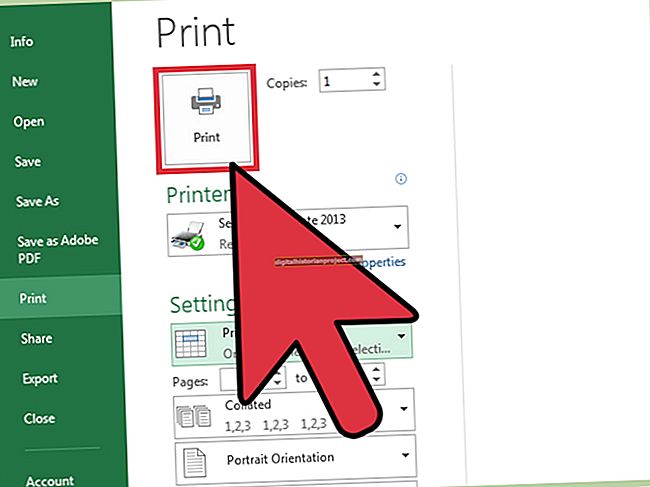చాలా కంప్యూటర్ల మాదిరిగానే, మీ ఐమాక్లో మీ సిపియు, మీ గ్రాఫిక్స్ కార్డ్ ప్రాసెసింగ్ యూనిట్ (జిపియు) మరియు మీ మెమరీ కంట్రోలర్ యొక్క ఉష్ణోగ్రత మీకు తెలియజేయగల బహుళ అంతర్గత సెన్సార్లు ఉన్నాయి. ఈ డేటా మీకు ఇప్పటికే అందుబాటులో ఉన్నప్పటికీ, దాన్ని సులభంగా యాక్సెస్ చేయడానికి మీకు మూడవ పార్టీ సాఫ్ట్వేర్ అవసరం. అలాంటి అనేక ప్రోగ్రామ్లు అక్కడ ఉన్నాయి, కొన్ని ఉచితం మరియు కొన్ని కాదు, కానీ అవన్నీ ప్రతి మాక్లో పనిచేయవు.
మీ ఎంపికలు
మీ కోసం ఏ ఉష్ణోగ్రత అనువర్తనం ఉత్తమంగా పని చేస్తుంది అనేది మీ కంప్యూటర్ వయస్సు మరియు అది నడుస్తున్న Mac OS సంస్కరణపై ఆధారపడి ఉంటుంది. OS X 10.4 లేదా తరువాత నడుస్తున్న ఆగష్టు 2002 మరియు అక్టోబర్ 2012 మధ్య విడుదలైన మాక్స్ కోసం, మీ ఉత్తమ పందెం బహుశా మార్సెల్ బ్రెసింక్ యొక్క ఉచిత, తేలికపాటి ఉష్ణోగ్రత మానిటర్. మీ Mac ఇటీవల విడుదల చేయబడితే, మీరు తునాబెల్లీ సాఫ్ట్వేర్ యొక్క ఉష్ణోగ్రత గేజ్ అనువర్తనం లేదా ఐనాట్ మెనూలు 4 ను ఉపయోగించాలి, ఇది తునాబెల్లీ యొక్క ప్రోగ్రామ్ వలె కాకుండా, రెండు వారాల పాటు ఉచితంగా డౌన్లోడ్ చేసుకోవచ్చు మరియు మూల్యాంకనం చేయవచ్చు. చెల్లింపు ప్రోగ్రామ్లతో సహా ఈ ప్రోగ్రామ్లన్నీ మాక్ యాప్ స్టోర్ నుండి లేదా తయారీదారుల వెబ్సైట్ నుండి వెంటనే డౌన్లోడ్ చేసుకోవడానికి అందుబాటులో ఉన్నాయి.
మార్సెల్ బ్రెసింక్ యొక్క ఉష్ణోగ్రత మానిటర్
Bresink.com నుండి ఉష్ణోగ్రత మానిటర్ అనువర్తనాన్ని డౌన్లోడ్ చేయండి (వనరులలో లింక్). డౌన్లోడ్ చేసిన DMG ఫైల్ను మౌంట్ చేయడానికి రెండుసార్లు క్లిక్ చేసి, ఆపై అనువర్తనాన్ని ఇన్స్టాల్ చేయడానికి స్క్రీన్పై ఉన్న సూచనలను అనుసరించండి. మీ "అప్లికేషన్స్" ఫోల్డర్ను తెరిచి, దానిని అమలు చేయడానికి ఉష్ణోగ్రత మానిటర్ చిహ్నాన్ని డబుల్ క్లిక్ చేసి, ఆపై "విండో" మెనుని తెరిచి, మీ కంప్యూటర్లోని అన్ని సెన్సార్ల నుండి దాని యొక్క అన్ని థర్మామీటర్లతో సహా రీడౌట్ల జాబితాను ప్రదర్శించడానికి "అవలోకనాన్ని చూపించు" క్లిక్ చేయండి. . నిర్దిష్ట రీడౌట్ గురించి మరింత వివరమైన సమాచారాన్ని చూడటానికి, దానిపై ఎడమ క్లిక్ చేయండి.
తునాబెల్లీ యొక్క ఉష్ణోగ్రత గేజ్తో
ఉష్ణోగ్రత గేజ్ కోసం మాక్ యాప్ స్టోర్ పేజీని సందర్శించండి (వనరులలో లింక్). అనువర్తనాన్ని డౌన్లోడ్ చేసి, ఇన్స్టాల్ చేయడానికి "డౌన్లోడ్" క్లిక్ చేసి, స్క్రీన్పై ఉన్న సూచనలను అనుసరించండి. మీ "అప్లికేషన్స్" ఫోల్డర్లోని ఉష్ణోగ్రత గేజ్ చిహ్నాన్ని డబుల్ క్లిక్ చేయండి. కనిపించే విండో యొక్క ఎడమ పేన్లో, సిస్టమ్ భాగాన్ని ఎంచుకోండి - CPU, గ్రాఫిక్స్ కార్డ్ లేదా హార్డ్ డ్రైవ్ - మరియు ఆ భాగంపై సెన్సార్ సమాచారం కోసం కుడి పేన్లో చూడండి, లేదా అందరి యొక్క అవలోకనాన్ని చూడటానికి "అన్నీ" క్లిక్ చేయండి అందుబాటులో ఉన్న సెన్సార్ సమాచారం.
ఇస్టాట్ మెనూలు
Bjango.com నుండి iStat మెనూలు 4 ను డౌన్లోడ్ చేయండి (వనరులలో లింక్). జిప్ ఫైల్ డౌన్లోడ్ పూర్తయిన తర్వాత, దాన్ని తెరవడానికి డబుల్ క్లిక్ చేసి, ఆపై ఫైల్ను డబుల్ క్లిక్ చేయండి. ఐస్టాట్ మెనూలను వ్యవస్థాపించడానికి ఆన్-స్క్రీన్ సూచనలను అనుసరించండి, ఆపై ఐస్టాట్ యొక్క ఎడమ పేన్లోని "సెన్సార్స్" అంశం పక్కన ఉన్న స్విచ్ "ఆన్" స్థానానికి సెట్ చేయబడిందని నిర్ధారించుకోండి. అది ఉంటే, మీ సిస్టమ్ యొక్క టాప్ మెనూ బార్లో క్రొత్త మెను అంశం కనిపిస్తుంది. ఈ మెనూని తెరిస్తే ఉష్ణోగ్రతలతో సహా సెన్సార్ సమాచారం ప్రదర్శించబడుతుంది.